設定及使用 Beats Studio Pro
了解 Beats Studio Pro 耳機如何連接、充電,以及與其他裝置配合使用。
開啟 Beats Studio Pro 和充電
如要開啟 Beats Studio Pro,請按住系統按鈕 1 秒鐘。
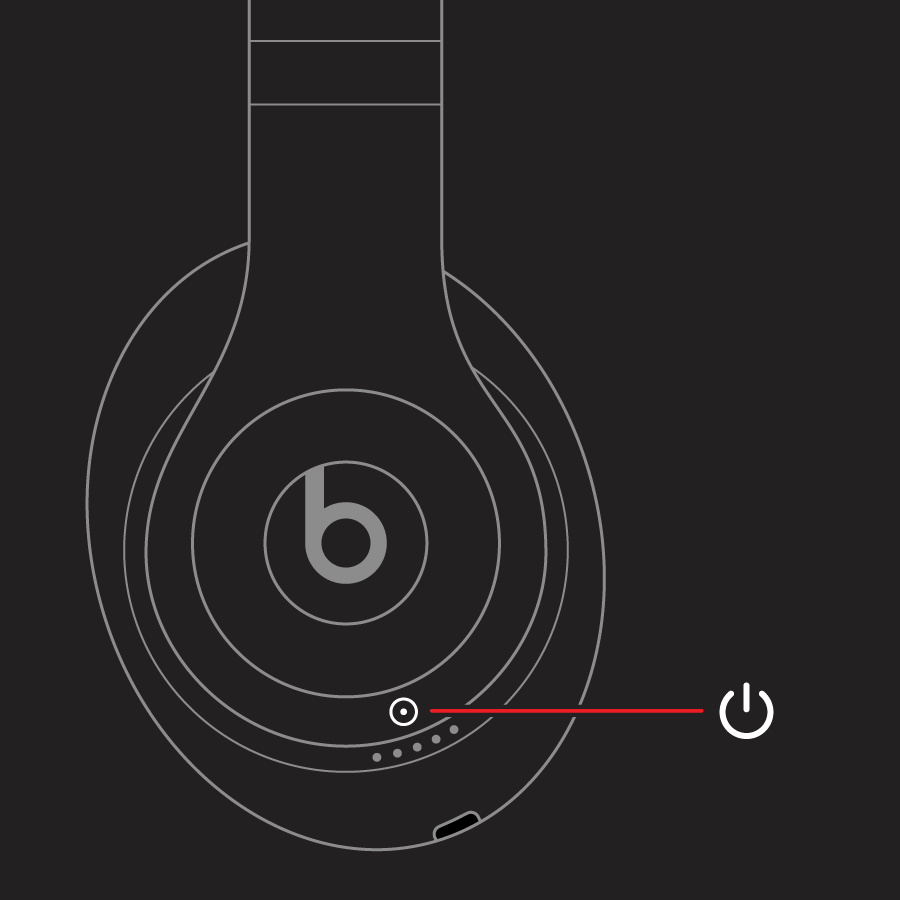
如要為 Beats Studio Pro 充電,請使用隨附的 USB-C 連接線將 Beats Studio Pro 接上電源。USB-C 連接線可於為耳機充電的同時,從相容的來源串流播放音訊,並可啟用 EQ 最佳化音效設定檔。Beats Studio Pro 充電時,右耳罩上的五盞電量指示燈會閃爍。充電完畢後,五盞指示燈會繼續亮起。
Beats Studio Pro 充電 2 小時可播放長達 24 小時,若關閉 ANC 和「通透模式」,更可播放長達 40 小時。透過 Fast Fuel 快充技術,Beats Studio Pro 只要充電 10 分鐘就能播放長達 4 小時。1
為 Beats Studio Pro 配對
如果耳機開啟後指示燈亮起而沒有閃動,就表示耳機已配對其他裝置。2 在此情況下,請按照以下步驟連接其他裝置。
配對 iPhone 或 iPad
在 iPhone 或 iPad 已啟用藍牙的情況下,按住 Beats Studio Pro 的系統按鈕 3 秒鐘。
讓 Beats Studio Pro 保持在已解鎖的 iPhone 或 iPad 2 吋範圍內,並按照 iPhone 或 iPad 上的指示操作。
配對 Mac 或其他藍牙裝置
在 Mac 或其他裝置已啟用藍牙的情況下,按住 Beats Studio Pro 的系統按鈕,直到電量指示燈閃爍為止。
在偵測到的藍牙裝置列表中,選取你的 Beats Studio Pro。
使用 Beats Studio Pro
了解如何播放音樂、改變音量、使用 Siri、接聽來電以及消噪。
播放音訊或接聽電話
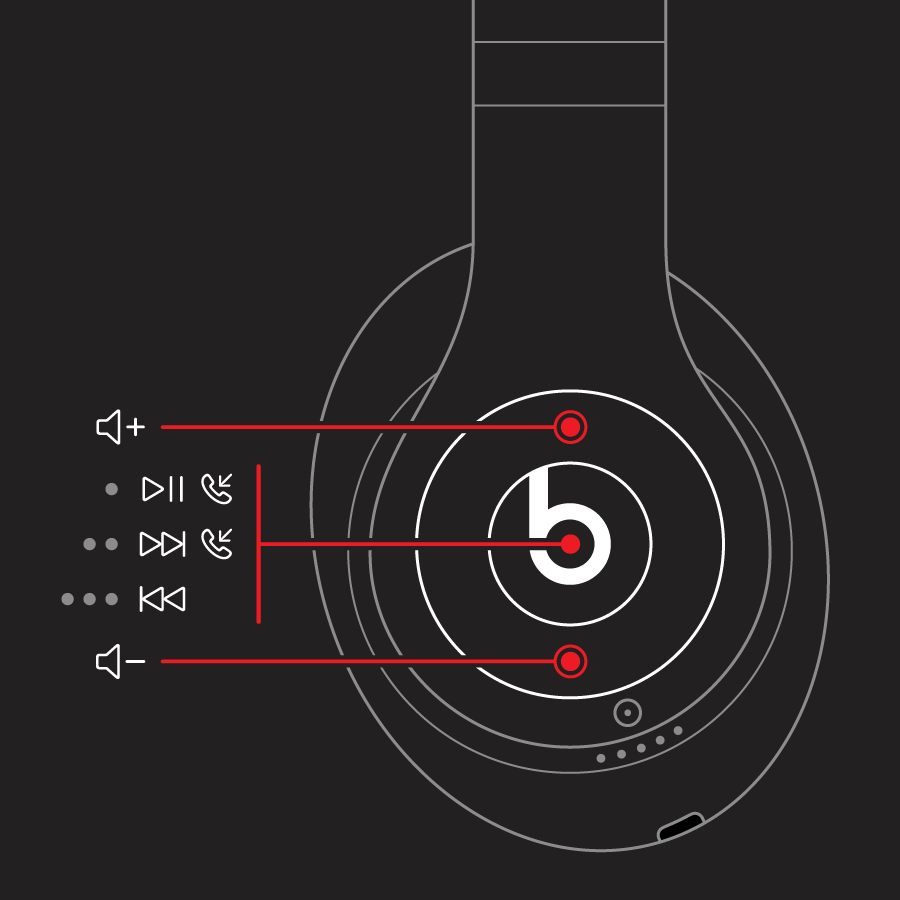
左耳罩上的可用來暫停或播放音訊,以及接聽或拒絕來電。
若要控制播放音量或通話音量,請使用左耳罩上下的音量按鈕。
使用「主動消噪」和「通透模式」
Beats Studio Pro 可讓你控制隔絕外來聲音的程度,如要切換「主動消噪」和「通透模式」,請按系統按鈕兩次。
你可選擇「按住」操作能切換的模式。只要在戴上 Beats Studio Pro 時,前往「設定」>「藍牙」>「Beats Studio Pro」>「Press and Hold Beats Studio Pro」(按住 Beats Studio Pro) 便可。
使用「尋找 」app
如果遺失 Beats Studio Pro,你可以使用「尋找」app 來尋找。
詢問 Siri
如果你在 iPhone 設定了「喂 Siri」,則可隨時透過 Beats Studio Pro 使用「喂 Siri」功能。如果尚未設定「喂 Siri」,系統會指引你完成設定。
若要啟用 Siri,你可以說「喂 Siri」或按住左耳罩上的。聽到音效時,你便可說出要求。了解 Siri 無法正常運作時該怎樣做。3
更新 Beats Studio Pro
如果將 Beats Studio Pro 配對裝有 iOS 11 或之後版本的 iPhone,耳機便會自動更新至最新韌體。
關閉 Beats Studio Pro
如要關閉 Beats Studio Pro,請按住系統按鈕 1 秒鐘。
1. 電池使用時間視乎裝置設定、環境、使用情況,以及很多其他因素而定。
2. 需要 iCloud 帳戶及執行最新操作系統軟件的相容 Apple 裝置。
3. Siri 的適用情況、功能及指令視乎語言及國家或地區而異。了解你所在國家或地區支援的 Siri 功能。